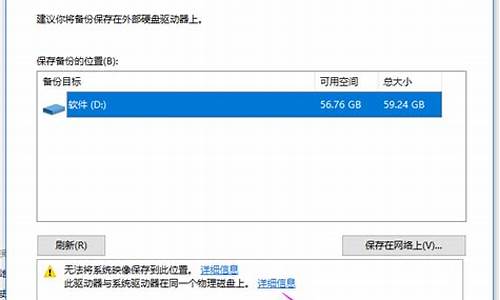如何做xp系统u盘启动电脑系统-怎样制作xp系统u盘启动盘系统
1.怎么制作U盘启动盘?
2.u盘启动安装xp系统教程|如何从u盘启动安装xp图文步骤
3.windowsxp操作系统教程重装步骤
怎么制作U盘启动盘?

在制作启动盘之前,首先要准备以下工具:
(1)一台可使用可下载镜像文档的电脑
(2)一个存储容量大于4G的usb设备(U盘或者移动硬盘)
(3)Windows10镜像
(4)制作U盘启动的工具,比较常见比如UltraISO
操作步骤:
1?.下载镜像
先是声明和许可条款,点接受
是这一台机器安装还是另一台机器,选择为另一台电脑创建安装介质
选择语言、版本等
可直接选U盘,可直接下载安装到U盘。
切记:确认U盘内容是否备份好,这一步骤windows会默认清空U盘信息。请务必把U盘内容备份好。
选择下载ISO文件
保存到电脑上,根据使用情况选择路径。
开始下载
下载完成。
下载安装Ultra ISO,并运行
点击左上角的**文件标记,即打开文件,打开我们之前保存的镜像的位置。并且在电脑上插上U盘
点了打开可看到
启动——写入硬盘映像
点选之后,出现写入对话框。红框1 显示插入的U盘已经就位,按写入就开始制作Windwos10启动U盘了
再一次警告会将U盘内的数据清空,若已备份过,继续写入
直到写入完成,这样Windows10启动盘就制作完成了。
u盘启动安装xp系统教程|如何从u盘启动安装xp图文步骤
以前都是通过光驱给电脑安装xp系统,现在安装xp系统方法越来越多,其中最流行的做法是从U盘启动安装xp,U盘启动安装xp系统前需要制作U盘启动盘,然后设置电脑开机从U盘启动,这边小编以详细图文方式教大家如何从U盘启动安装xp系统。
相关教程:u盘装原版xp系统教程
一、安装准备
1、操作系统:xp正版系统下载
2、2G左右U盘:如何制作一个U盘启动盘
3、启动设置:怎么设置开机从U盘启动
4、分区教程:大白菜u盘装系统分区教程
二、从U盘启动安装xp步骤如下
1、按照上述提供的教程制作好U盘启动,然后将xpiso文件直接复制到GHO目录下;
2、在需要安装xp的电脑上插入U盘,重启后不停按F12、F11、Esc等快捷键打开启动菜单,选择U盘项回车,不支持快捷键的电脑可以参考上述开机从U盘启动的设置方法;
3、进入启动盘主菜单,选择02或03回车,启动pe系统;
4、双击打开大白菜一键装机,选择xpiso文件,自动提取gho文件,点击下拉框,选择winxpsp3.gho文件;
5、选择xp系统安装位置,一般是C盘,如果不是C盘,根据“卷标”或磁盘大小进行选择,点击确定;
6、弹出提示框,勾选完成后重启和引导修复,点击是;
7、转到这个界面,执行系统还原到C盘操作;
8、操作完成后,电脑将自动重启,此时拔出U盘,进入这个界面,执行xp安装和配置过程;
9、安装过程会重启多次,最后启动进入xp桌面,安装过程就完成了。
U盘启动安装xp系统的全部过程就是这样了,只要制作好U盘启动盘,就可以按照上述步骤从U盘启动安装xp。
windowsxp操作系统教程重装步骤
windowsxp操作系统很适合一些使用的电脑配置较低的用户,不过通常电脑系统用久了经常出现一些故障,对此我们可以通过U盘重装系统的方法来解决。因此,在下面的内容中,小编要和大家分享的就是windowsxp操作系统教程U盘重装步骤。
相关阅读:
U盘装xp原版系统教程
怎么用pe装xp系统
一、重装准备
1、备份电脑C盘和桌面文件
2、2G左右U盘,制作xp系统U盘安装盘
3、操作系统:xp系统下载u盘安装
4、引导设置:怎么设置开机从U盘启动
二、windowsxp操作系统教程U盘重装步骤
1、在电脑上插入系统windowsxp启动U盘,重启过程中按F12、F11、Esc选择USB选项,回车;
2、进入安装界面,选择1安装系统到硬盘第一分区;
3、转到这个界面,执行系统解压操作;
4、解压之后自动重启,开始重装windowsxp操作系统;
5、完成重装后重启进入windowsxp桌面。
按照以上介绍的方法步骤就可以通过U盘重装windowsxp操作系统。
声明:本站所有文章资源内容,如无特殊说明或标注,均为采集网络资源。如若本站内容侵犯了原著者的合法权益,可联系本站删除。